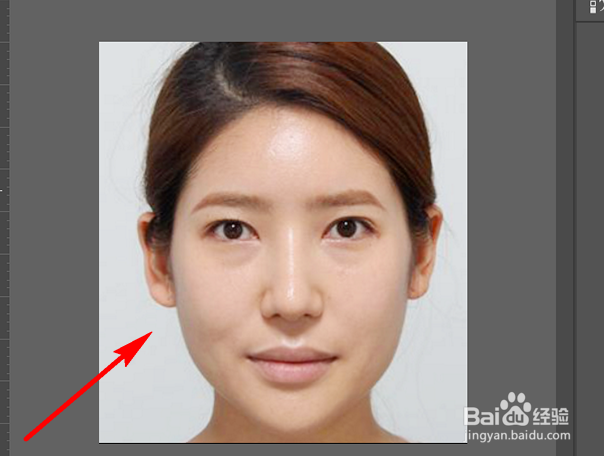1、首先需要打开PS 2017版软件,载入素材图片:
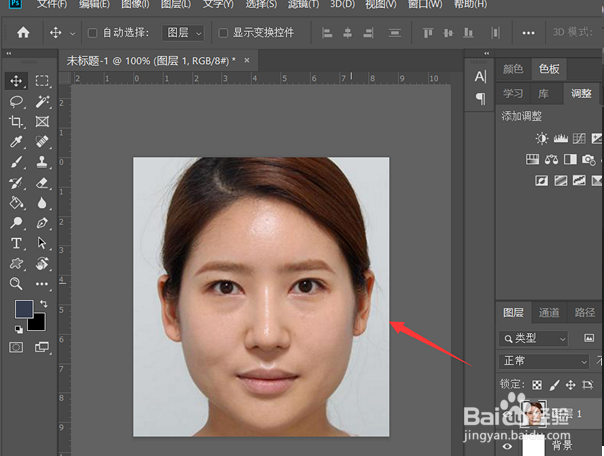
2、点击菜单栏的滤镜按钮,选择使用下面的液化工具:
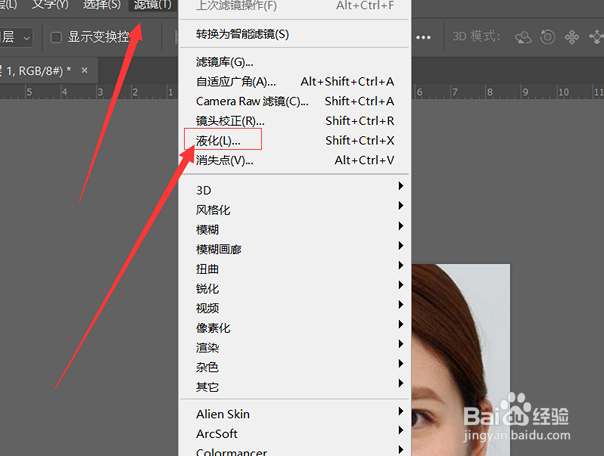
3、弹出液化滤镜的设置页面,点击脸部工具瘦脸,此时将鼠标移动到脸部,可以发现有白色的边框,点击拖动边框上的白色圆点就可以瘦脸了,需要注意的是PS版本要在2017以上才有脸部功能组件:
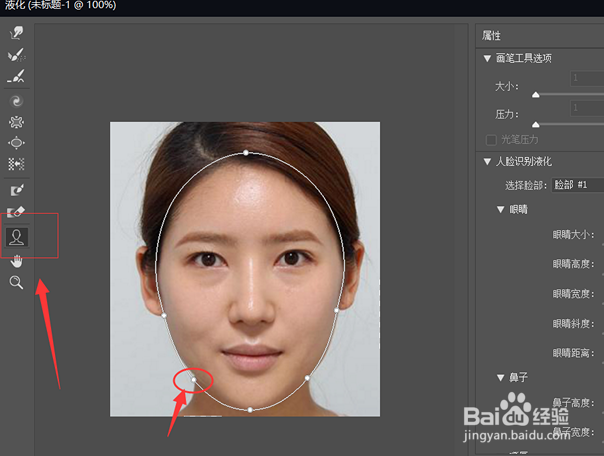
4、然后在滤镜的右侧,还可以对面部的五官进行更细致的微调,这里根据自己的需要修改,改好后按下确定键完成:

5、然后点击滤镜,点击模糊,点击表面模糊滤镜对皮肤进行磨皮:
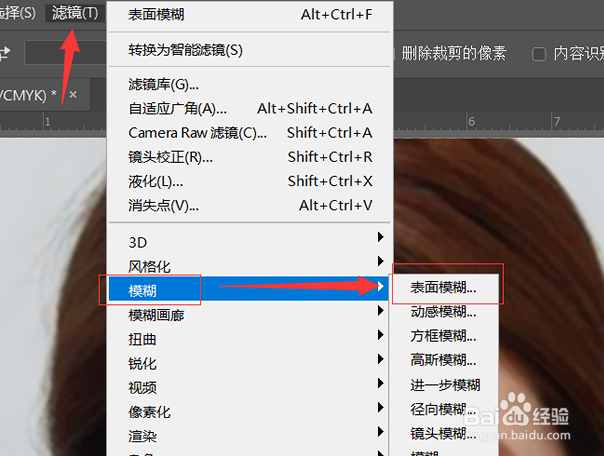
6、弹出表面模糊滤镜,将半径和阈值设置的小一点,点击确定即可完成磨皮:
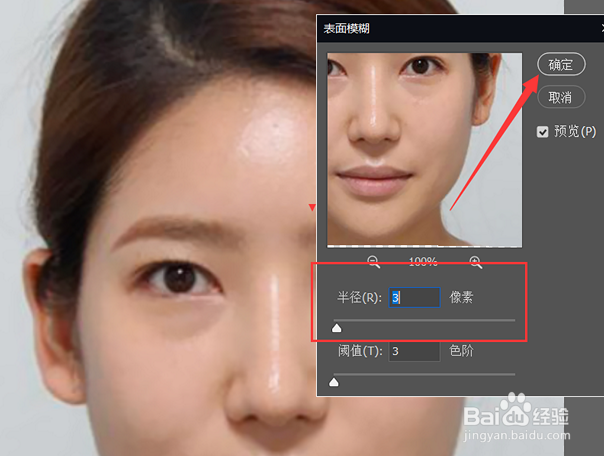
7、最后点击图层区域的新建调整图层,选择曲线的调整图层:
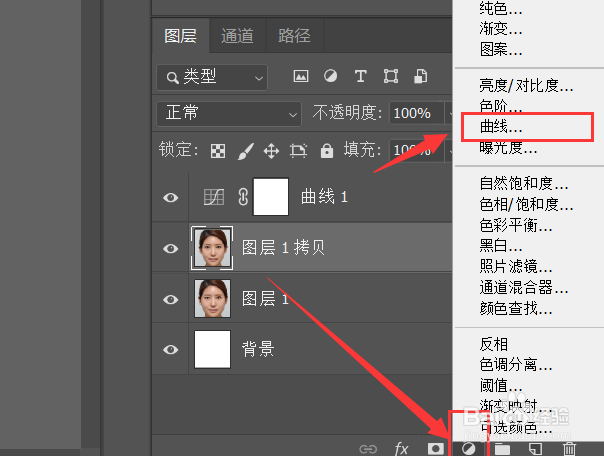
8、按住鼠标将曲线向上微调图片的亮度:
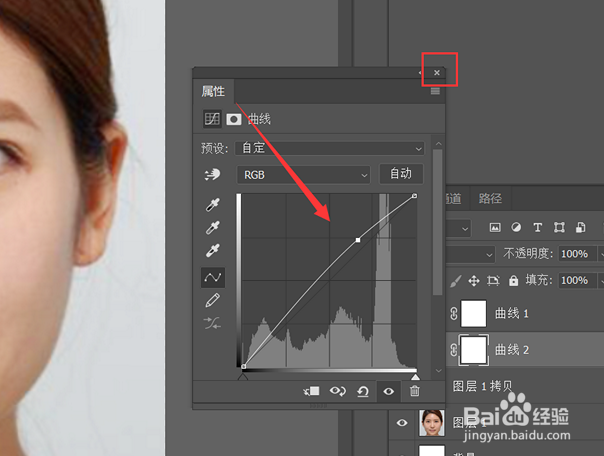
9、最后关闭曲线后即可看到最终的效果,可以看到比没有修改前要瘦的多了: